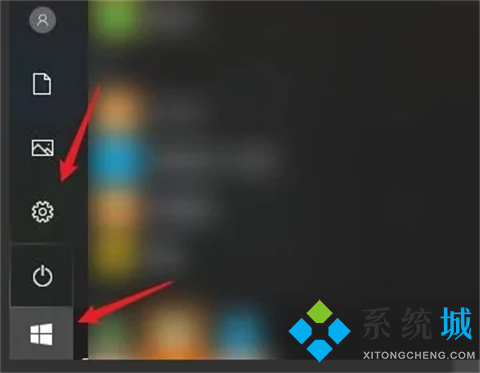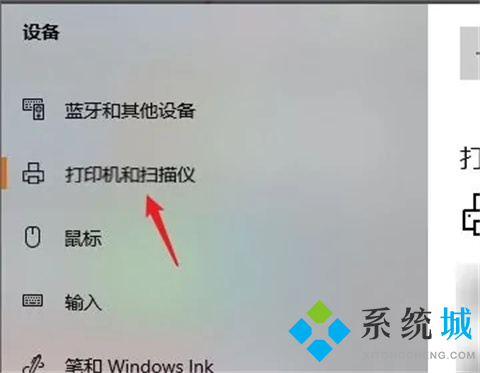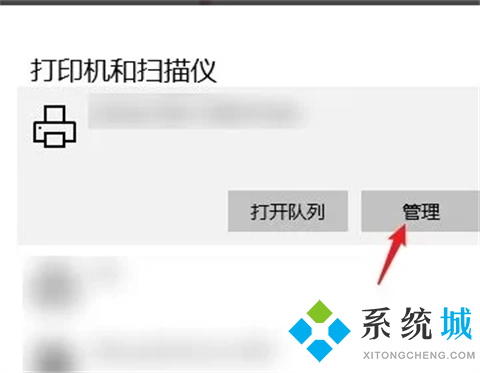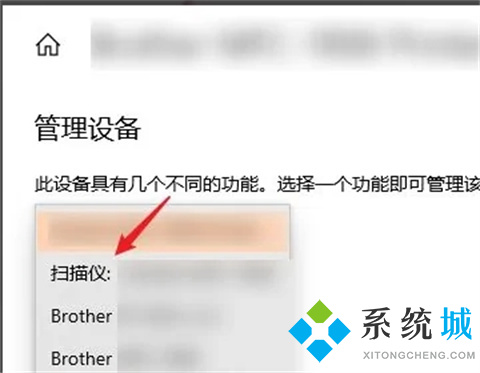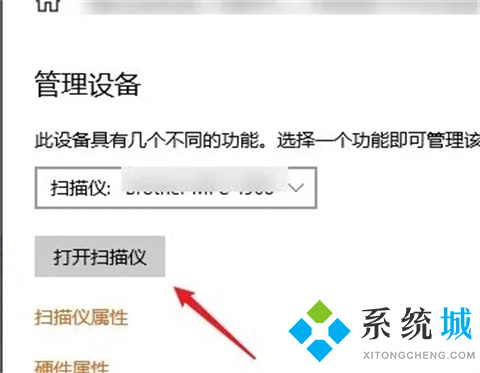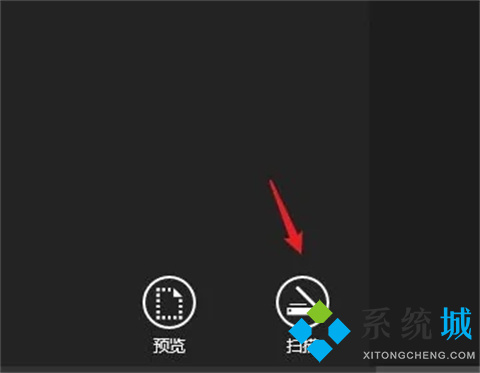电脑扫描文件怎么扫描(电脑扫描文件的扫描方法)
[来源:未知 作者:小孙 发表时间:2023-01-06 18:14 阅读次数:]|
扫描文件是办公室都会用到的,也挺多小伙伴对电脑扫描文件或者图片的问题而烦恼,那电脑怎么扫描文件或者图片呢,其实方法也简单不难。但是应该也有挺多小伙伴都不是很清楚电脑扫描文件怎么扫描的,本文在下就给大家带来了电脑扫描文件的扫描方法,快来了解下吧。
电脑扫描文件怎么扫描1、首先打开电脑进入后,点击左下方的开始图标,点击上方的设置进入。
2、在系统设置界面,点击设备的选项。
3、点击打印机和扫描仪的选项,选择右侧的打印机设备。
4、点击后,选择下方的管理选项。
5、之后,点击打印机的名称,选择下方的扫描仪。
6、切换打印机扫描仪功能后,选择下方的打开扫描仪的选项。
7、最后将文件放在打印机扫描面板上,点击扫描的选项,即可扫描文件到电脑上。
总结: 1、首先打开电脑进入后,点击左下方的开始图标,点击上方的设置进入。 2、在系统设置界面,点击设备的选项。 3、点击打印机和扫描仪的选项,选择右侧的打印机设备。 4、点击后,选择下方的管理选项。 5、之后,点击打印机的名称,选择下方的扫描仪。 6、切换打印机扫描仪功能后,选择下方的打开扫描仪的选项。 7、最后将文件放在打印机扫描面板上,点击扫描的选项,即可扫描文件到电脑上。
|
Tags:
责任编辑:永春小孩相关文章列表
- 发表评论
-
- 最新评论 进入详细评论页>>